Adobe-dən bütün məhsullarda işin əsas elementlərindən biri seçilmiş sahəni bir yerdən digərinə köçürməkdir. Əlbəttə ki, Adobe Photoshop virtual foto atelyesi də istisna deyil.
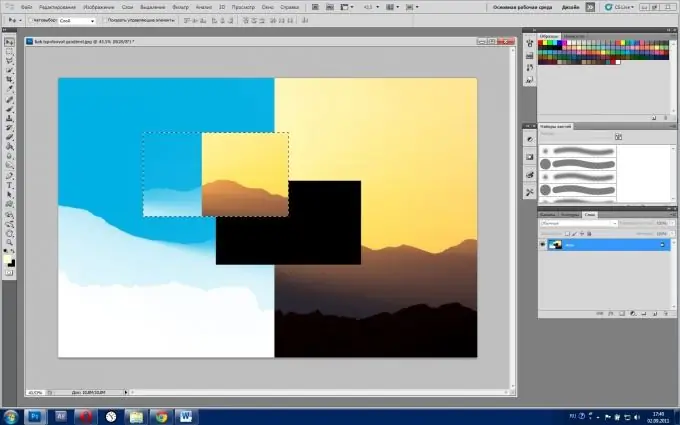
Vacibdir
Adobe Photoshop CS5-in ruslaşdırılmış versiyası
Təlimat
Addım 1
Proqramı işə salın və tələb olunan faylı açın: "Aç" menyu maddəsi (isti düymələr Ctrl + O)> şəkli seçin> "Aç".
Addım 2
Üzərindəki bəzi bölgələri vurğulayın. Bunu etmək üçün, Dikdörtgen Marquee alətlərindən və bitişik Oval Marquee'dən (isti düymə M, bitişik elementlər arasında hərəkət etmək Shift + M), bütün Lasso (L) və ya Pen (P) növlərindən istifadə edə bilərsiniz. Bizim vəziyyətimizdə "Dikdörtgen Bölgə" aləti kifayətdir.
Addım 3
Nəzərdə tutulan seçim sahəsinin küncündə sağ düyməni basıb saxlayın, siçanı istənilən istiqamətə sürükləyin və düyməni buraxın - titrəyən bir çərçivə əldə edəcəksiniz. Bu seçim sahəsi.
Addım 4
Hərəkət alətini aktivləşdirin, seçim sahəsindəki sol düyməni basıb saxlayın və lazım olan yerə sürükləyin. Kəsilmiş sahənin yenidən yerinə oturmasını istəyirsinizsə, Ctrl + Z düymələrini basın, bu əvvəlki hərəkətinizi geri qaytaracaq. Yenidən Ctrl + Z düymələrini basmaqla kəsilmiş sahəni əvvəlki vəziyyətinə gətirəcəksiniz. Aşağıdakı kimi əldə edilə bilən Tarix menyusundan da istifadə edə bilərsiniz: Pəncərə> Tarix menyu maddəsini vurun. Mövcud sənəd üzərində işləmə müddətində həyata keçirdiyiniz bütün hərəkətlər burada göstərilmişdir ki, bu da hər zaman hər birinə qayıtmağa imkan verir.
Addım 5
Seçilmiş bir sahəni bir sənəddən digərinə köçürmək eyni şəkildə həyata keçirilir, yalnız müvafiq olaraq başqa bir sənədə sürükləməlisiniz. Sənədlər sekmeli bir şəkildə düzülmüşsə, əvvəlcə seçimi sənəd nişanına sürükləyin, açılmasını gözləyin və sonra şəklin özünə sürün.
Addım 6
Nəticəni saxlamaq üçün "Fayl" menyusunu, sonra "Kimi Saxla" düyməsini basın (isti düymələr Shift + Ctrl + S), sonra yolu seçin, fayl adını göstərin, "Fayllar növü" sahəsində JPEG seçin və vurun. "Yadda saxla".






